Contents
- 1 1. Ép xung là gì?
- 2 2. Ưu điểm mà ép xung đem lại
- 3 3. Nhược điểm của ép xung
- 4 4. Các loại ép xung
- 5 5. Có nên ép xung laptop, PC?
- 6 6. Quy trình ép xung cơ bản
- 6.1 6.1. Kiểm tra phần cứng, linh kiện đó xem có hỗ trợ ép xung hay không
- 6.2 6.2. Kiểm tra nhiệt độ lõi của CPU
- 6.3 6.3. Theo dõi sự ổn định của CPU dưới áp lực cao
- 6.4 6.4. Đánh giá hiệu năng hiện tại của CPU
- 6.5 6.5. Truy cập UEFI hoặc BIOS của máy tính
- 6.6 6.6. Chọn hệ số ép xung
- 6.7 6.7. Kiểm tra, đánh giá
- 7 7. Lưu ý khi tiến hành ép xung
- 8 8. Cảnh báo khi ép xung
- 9 9. Kết luận
1. Ép xung là gì?
Ép xung là phương pháp đẩy mạnh tốc độ xung nhịp của CPU để vượt qua giới hạn định mức. Về khái niệm tốc độ xung nhịp, đây là số chu kỳ mà CPU tích hợp trong thiết bị có thể thực hiện trong 1 giây, đơn vị đo là Hertz (Hz). Thông qua cách ép xung CPU, bạn có thể làm cho thiết bị đạt được tốc độ xung nhịp cao hơn, với khả năng xử lý vượt bậc, thực hiện được nhiều tác vụ kể cả những tác vụ nặng nề mà thông thường để xử lý, máy sẽ xảy ra tình trạng giật, lag.
Bạn đang đọc: Ép xung là gì? Có mấy loại ép xung? Nên ép xung hay không?

Trong một chiếc laptop hay máy tính để bàn, các thành phần bạn có thể thực hiện ép xung được đó là bo mạch chủ, CPU, GPU và RAM. Một điểm mà bạn nên biết là chúng ta hoàn toàn không biết được chính xác mỗi lần ép xung có thể tăng tốc độ xử lý lên đến mức độ nào. Do đó, có thể mỗi lần thực hiện bạn sẽ thấy cho ra kết quả khác nhau.
Ngoài ra, việc này cũng tạo ra những thay đổi về mặt điện năng tiêu thụ, điện áp, bộ nhớ, nhân cũng như các giá trị hệ thống khác để cho bộ xử lý có thể chạy ở tốc độ cao như yêu cầu. Đơn cử một ví dụ là có thể khi bạn ép xung để tăng hiệu năng cho máy tính thì lượng điện năng tiêu thụ sẽ nhiều hơn, lượng nhiệt năng sinh ra cũng nhiều hơn, từ đó có thể sẽ dễ làm nóng máy.
2. Ưu điểm mà ép xung đem lại
Sở dĩ mà nhiều bạn thực hiện cách ép xung laptop như vậy là bởi điều đó mang lại nhiều lợi ích trong việc sử dụng. Đặc biệt là khi chơi những tựa game nặng máy thì cách này có để giúp tốc độ chạy game mượt mà hơn, để máy xử lý tốt hơn. Bên cạnh đó, bạn có thể hiểu được tường tận những ưu điểm của việc ép xung qua những phân tích sau đây.
2.1. Cải thiện hiệu năng
Có thể nói, cuối cùng thì tăng hiệu năng của thiết bị vẫn là mục đích cuối cùng của việc ép xung. Do đó đây chính là ưu điểm đầu tiên. Trong quá trình sử dụng, đôi lúc bạn sẽ gặp phải những ứng dụng, những chương trình hay trò chơi có đồ họa chuyên sâu, đòi hỏi hiệu năng của thiết bị xử lý phải đủ mạnh, và nếu thiết bị của bạn ở điều kiện thông thường chưa thể đáp ứng thì ép xung là cách tốt nhất. Việc ép xung CPU hoặc GPU giúp bộ phận tăng tốc độ xung nhịp, qua đó thúc đẩy hiệu năng tổng thể của thiết bị.
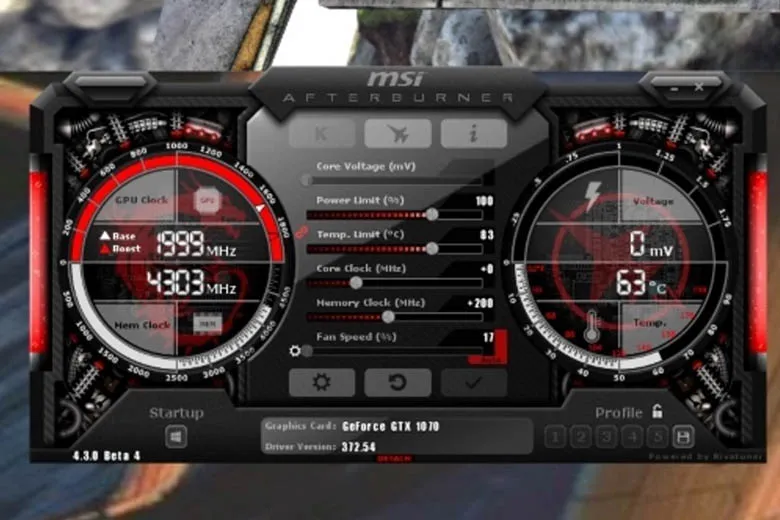
2.2. Tiết kiệm chi phí
Việc ép xung cũng là một trong những cách để người dùng tiết kiệm chi phí. Thay vì phải trang bị một chip CPU hoặc một card đồ họa cao cấp có tốc độ xung nhịp cơ bản cao thì bạn cũng có thể sở hữu một bộ CPU hoặc card đồ họa với chi phí thấp hơn nhưng với việc ép xung thì hiệu năng vẫn đạt được tương đương.
2.3. Tối đa hóa tốc độ
Bằng cách ép xung laptop, ép xung CPU, người dùng có thể khai thác một cách triệt để tiềm năng của những linh kiện, những bộ phận trong máy tính. Ngoài việc tối đa hóa tốc độ thì bạn cũng có thể điều chỉnh hiệu suất máy sao cho phù hợp với nhu cầu của bản thân.
2.4. Nâng cấp thiết bị
Hiện nay thì ép xung cũng là một trong những phương pháp giúp cho các thiết bị hay linh kiện cũ có thể hoạt động tốt hơn, đặc biệt là với những phần cứng không thể tháo rời hay thay thế được.

3. Nhược điểm của ép xung
Bất cứ điều gì cũng có hai mặt mà với việc ép xung thì đặc biệt lại chứa nhiều rủi ro, nhất là khi bạn không biết cách thực hiện hoặc thực hiện không thành công. Vì vậy, trước khi bắt tay vào việc ép xung cho thiết bị, hãy điểm qua một số nhược điểm cần lưu ý của cách làm này để hạn chế gặp phải.
3.1. Hư hỏng các linh kiện, thành phần khác
Nếu bạn thực hiện việc này quá thường xuyên để thiết bị luôn trong tình trạng ép xung ở cường độ cao có thể dẫn đến việc hư hỏng phần cứng của máy. Như đã nói thì thiết bị khi ép xung sẽ tiêu thụ lượng điện lớn hơn, đồng thời tỏa nhiệt nhiều hơn. Khi điện áp bị đẩy lên quá cao có thể dẫn đến nhiều rủi ro trong bo mạch, hoặc nếu như thiết bị không được tạo nên phục vụ cho việc ép xung thì các linh kiện bên trong càng dễ hư hỏng hơn nữa.

Trong trường hợp không hư hỏng ngay trước mắt thì tuổi thọ của linh kiện và thiết bị cũng sẽ bị ảnh hưởng ít nhiều. Do đó, bạn nên cân nhắc mức độ ép xung và kiểm tra thiết bị liệu có thích hợp cho cách làm này.
3.2. Tăng mức tiêu thụ điện năng
Việc ép xung có thể giúp thiết bị tăng hiệu năng, tăng tốc độ xử lý, đáp ứng nhu cầu tốt hơn, tuy nhiên cũng gây ảnh hưởng bởi có thể lượng điện năng tiêu thụ cũng sẽ tăng gấp đôi. Thông thường, để có thể vận hành cả một chiếc máy tính, CPU đã tiêu tốn không ít điện năng, còn khi bạn ép xung thì chắc chắn là lượng điện này sẽ tăng lên. Do đó, năng lượng là một điều mà bạn phải đánh đổi khi thực hiện ép xung máy.
3.3. Gây ra tình trạng quá nhiệt
Trong quá trình ép xung, các bộ phận sẽ giải phóng lượng lớn nhiệt năng. Một số chiếc laptop gaming hay laptop văn phòng vẫn được trang bị quạt tản nhiệt, tuy nhiên điều đó đôi khi vẫn chưa đủ để xử lý hết phần nhiệt lượng dư thừa này. Còn đối với những chiếc laptop không có hệ thống làm mát thì thiết bị có thể gặp các sự cố hay lỗi phần cứng, thậm chí là hư hỏng vĩnh viễn không thể khắc phục được. Nếu sử dụng cách ép xung thường xuyên thì bạn có thể sẽ cần lắp đặt thêm hệ thống làm mát bằng chất lỏng.

3.4. Không được bảo hành
Trừ khi bạn sử dụng loại phần cứng được hỗ trợ ép xung do nhà sản xuất quy định thì trong các trường hợp còn lại, khi người dùng quyết định ép xung đồng nghĩa với việc bảo hành phần cứng của máy sẽ bị vô hiệu hóa. Lúc này, khi linh kiện, phần cứng bị hỏng, bạn chỉ có thể dùng đến dịch vụ sửa chữa laptop, máy tính và tất nhiên sẽ phát sinh một khoản phí không nhỏ.

Ngoài ra, nhiều chuyên gia cũng cảnh báo việc ép xung laptop nguy hiểm và có nhiều rủi ro hơn so với ép xung máy tính bàn. Bởi hệ thống tản nhiệt, làm mát của laptop khá hạn chế do kích thước nhỏ gọn. Trong một số trường hợp tệ hơn, CPU hay các linh kiện, bo mạch của laptop còn có thể bị cháy gây nhiều nguy hiểm cho người sử dụng.
4. Các loại ép xung
Có nhiều loại ép xung dành cho các bộ phận khác nhau trên máy tính, nhưng nhìn chung đây đều là phương pháp tối ưu hiệu suất, khai thác hết tiềm năng của các bộ phận để người dùng được hưởng lợi từ đó. Bạn có thể tham khảo về 3 loại sau: Ép xung CPU, GPU, và cuối cùng là RAM.
4.1. Ép xung CPU
Mỗi CPU đều có tốc độ xung nhịp cơ bản riêng, được biết đến là số chu kỳ mà con chip có thể thực hiện trên một giây. Việc ép xung CPU có thể làm tăng số lượng chu kỳ này lên, thậm chí là tăng gấp đôi so với thông thường. Xung nhịp CPU được tính theo đơn vị Hertz (Hz).

Xung nhịp CPU càng cao thì thiết bị càng hoạt động mạnh mẽ với hiệu suất cao hơn, từ đó tốc độ xử lý nhanh hơn để máy chạy mượt mà cả với các ứng dụng nặng. Việc ép xung giúp tăng xung nhịp CPU, từ đó có thể tối ưu tốc độ xử lý của con chip, đáp ứng các tác vụ từ người dùng tốt hơn.
4.2. Ép xung GPU
Ép xung GPU hay còn được biết đến là ép xung card đồ họa, giúp tăng hiệu suất hoạt động của card màn hình. Bằng cách tăng tốc độ xung nhịp lên cao hơn, các tựa game hay các ứng dụng đều được xử lý tốt hơn, nhanh hơn về mặt đồ họa, từ đó người dùng sẽ có những trải nghiệm mượt mà hơn và hiệu suất tốt hơn.

So với CPU thì ép xung GPU có rủi ro thấp hơn, tuy nhiên không phải là không có. Do đó, việc cẩn thận khi ép xung không bao giờ là thừa như nhiều chuyên gia đã cảnh báo.
4.3. Ép xung RAM
Bộ nhớ RAM thường có một thông số dung lượng cụ thể được quy định từ trước, vậy ép xung RAM sẽ cải thiện điều gì?

Ép xung RAM là công việc sửa đổi các thông số như điện áp, thời gian, từ đó cho phép các mô-đun hoạt động với hiệu suất cao hơn so với khả năng ban đầu. Tốc độ của RAM được đo bằng đơn vị MHz, thông báo tốc độ truyền dữ liệu. Tốc độ càng cao thì hiệu năng của RAM càng tốt. Do đó, bạn có thể thực hiệu cách ép xung RAM để tối ưu thông số kỹ thuật này.
Ngoài ra, chúng ta còn có thể ép xung màn hình, bo mạch và một số linh kiện máy tính khác. Bạn có thể theo dõi chi tiết trong từng bài viết phân tích chuyên sâu của Suachuadienthoai.edu.vn.
5. Có nên ép xung laptop, PC?
Không có câu trả lời chính xác là liệu có nên ép xung laptop hay không? Tất là tùy thuộc vào nhu cầu và khả năng thực hiện của bạn. Với những bạn đam mê máy tính hoặc các game thủ thì việc ép xung là điều khá phổ biến và bình thường, có thể giúp tăng hiệu năng, tốc độ xử lý và khả năng xử lý đồ họa của thiết bị.
Tuy nhiên, những năm gần đây thì nhiều nghiên cứu cho thấy việc ép xung không còn hiệu quả cao như trước, nhất là khi công nghệ CPU đã quá tiên tiến, ở mức cơ bản đã có thể đáp ứng tốt người dùng, dẫn đến cách làm này không còn nhiều ý nghĩa.
Tìm hiểu thêm: 20 cách giúp bạn hạn chế iPhone nhanh hết pin có thể bạn chưa biết?

Đặc biệt, ép xung laptop còn có thể dẫn đến nhiều rủi ro cho cả thiết bị lẫn người dùng trong quá trình sử dụng. Thế nên việc tăng hiệu suất này chỉ dành cho những ai thực sự có kinh nghiệm, có hiểu biết và nắm chắc cách làm. Ngoài ra, khi bạn tối ưu một bộ phận của thiết bị nhưng các phần cứng khác không đủ mạnh mẽ để theo kịp thì việc đó sẽ trở nên vô ích.
6. Quy trình ép xung cơ bản
Nếu bạn hứng thú với việc ép xung và muốn có những thông tin cơ bản về phương pháp này thì đây là phần quan trọng nhất không thể bỏ qua. Cùng tìm hiểu quy trình thực hiện cơ bản gồm có những bước nào nhé.
6.1. Kiểm tra phần cứng, linh kiện đó xem có hỗ trợ ép xung hay không
Trước khi bắt tay tiến hành ép xung máy tính, laptop, bạn hãy kiểm tra bộ vi xử lý trong máy xem bộ phận này có hỗ trợ ép xung hay không, bởi không phải thiết bị nào cũng sẽ hỗ trợ.

Hiện nay, có 2 phương pháp đó là ép xung thủ công và ép xung tự động. Trong khi phương thức tự động được khá nhiều bạn ưa chuộng bởi cách thực hiện khá đơn giản, tuy nhiên lại không cung cấp cùng mức độ cũng như khả năng kiểm soát không cao như phương pháp thủ công. Còn với phương thức thủ công, lộ trình này cho phép người thực hiện điều chỉnh chính xác cài đặt của CPU theo ý muốn, từ đó phần nào có thể hạn chế được nguy cơ máy bị quá tải nhiệt.
Một số mẫu CPU hiện có trên thị trường đã cho phép người dùng ép xung, chẳng hạn CPU Intel có chữ K hoặc bộ vi xử lý Intel dòng X. Từ năm 2019 thì hãng chip Intel đã cho ra mắt công cụ ép xung tự động cho một số dòng chip chuyên gaming của hãng.

Riêng về hãng chip AMD Ryzen, các thế hệ mới nhất được ra mắt đã được mở khóa sẵn và người dùng có thể ép xung cho thiết bị. Tuy nhiên, với những đời chip cũ hơn, bạn hãy tra cứu thông tin có thể ép xung hay không thật kỹ để bảo đảm an toàn trong quá trình thực hiện.
6.2. Kiểm tra nhiệt độ lõi của CPU
Việc ép xung sẽ làm tăng nhiệt độ lõi CPU, do đó, bạn hãy đo nhiệt độ CPU đồng thời thiết lập cơ sở cho các bước tiếp theo, từ đó có thể so sánh những thay đổi diễn ra trong suốt quá trình ép xung.

Bạn có thể dùng 1 trong 2 phương pháp sau để tiến hành kiểm tra nhiệt độ lõi CPU:
- Dùng phần mềm giám sát: Hãng chip Intel và AMD đều có cung cấp phần mềm giám sát nhiệt độ CPU trên các thiết bị của họ. Ngoài ra, phần mềm Core Temp cũng rất hữu ích trong việc kiểm tra nhiệt độ CPU.
- Kiểm tra trong UEFI/BIOS: Cả UEFI hay BIOS đều có chức năng tương tự, do đó bạn có thể sử dụng 1 trong 2. Từ Windows 10 trở về sau, phiên bản BIOS đã được thay thế bằng bản cập nhật UEFI với giao diện mở rộng hợp nhất.
6.3. Theo dõi sự ổn định của CPU dưới áp lực cao
Theo dõi sự ổn định của CPU dưới áp lực cao giúp đảm bảo rằng CPU của bạn đủ ổn định để có thể ép xung. Nếu không, trong trường hợp xấu CPU có khả năng bị cháy khi xảy ra tình trạng quá nhiệt, từ đó chiếc laptop hay máy tính có thể hư hỏng hoàn toàn.

Bạn có thể sử dụng phần mềm Prime95 hoặc phần mềm IBT để kiểm tra. Hai phần mềm này hoạt động với cơ chế thúc đẩy CPU hoạt động hết công suất, và điều bạn cần làm chỉ là theo dõi cách mà CPU xử lý khối lượng lớn công việc như thế nào.
6.4. Đánh giá hiệu năng hiện tại của CPU
Để đánh giá hiệu năng hiện tại của CPU, người dùng có thể thiết lập điểm chuẩn, từ đó có thể đánh giá hiệu năng hiện tại cũng như kết quả sau khi ép xung. Bạn có thể sử dụng phần mềm Cinebench – Phần mềm đánh giá hiệu năng CPU hoặc 3DMark – Phần mềm chấm điểm các dòng CPU chuyên phục vụ gaming.
6.5. Truy cập UEFI hoặc BIOS của máy tính
Tiếp theo, hãy truy cập UEFI/BIOS trên máy tình và tìm tab ép xung. Riêng với những ai sử dụng Windows 10 trở về sau, bạn có thể truy cập phần này qua Cài đặt
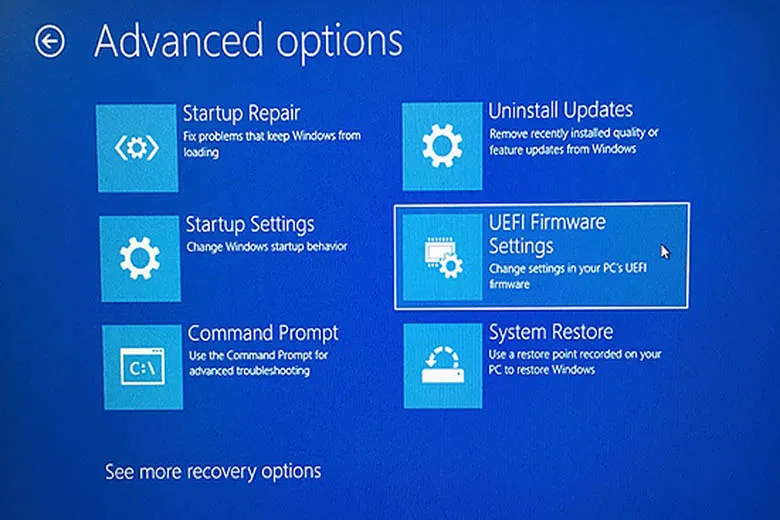
- Dùng phím tắt Windows + I để truy cập menu Cài đặt > Chọn Update & Security
- Chọn Recovery
- Trong mục Advanced Startup Heading, bạn hãy chọn Restart
- Tiếp theo, máy tính của bạn sẽ tự khởi động lại, thiết bị sẽ hiển thị các tùy chọn khởi động khác nhau. Lúc này bạn bấm chọn Troubleshoot
- Trong giao diện tiếp theo, hãy chọn Advanced Options > Chọn tiếp UEFI Firmware Settings, rồi ấn Restart
- Sau khi máy khởi động lại sẽ tiếp tục hiển thị UEFI, lúc này bạn có thể điều chỉnh hệ số xung nhịp của bộ phận
6.6. Chọn hệ số ép xung
Bước này chỉ dành cho phương pháp ép xung thủ công, trong trường hợp bạn ép xung tự động thì hệ thống sẽ tự chọn hệ số. Nếu như bạn dùng cách tự động thì có thể trực tiếp bỏ qua bước này và đến phần cuối. Còn nếu bạn muốn dùng cách thủ công và thực hiện điều chỉnh hệ số nhân thì bước này nên cẩn thận bởi nếu điều chỉnh không hợp lý thì phần cứng có thể hoạt động quá sức dẫn đến hư hỏng, thậm chí là chập mạch, cháy nổ gây nguy hiểm.

Để hạn chế thấp nhất rủi ro, bạn có thể kiểm tra khả năng chịu đựng cũng như nhiệt độ CPU, trước tiên là tăng hệ số nhân trước cho 1 lõi, sau đó lần lượt quay lại và tăng hệ số cho các lõi khác. Nên nhớ là bạn ép xung cho càng nhiều lõi thì hệ thống sẽ càng nóng hơn. Hãy xác định ngưỡng giới hạn và điều chỉnh, thiết lập hệ số nhân cho CPU hợp lý.
6.7. Kiểm tra, đánh giá
Bước kiểm tra, đánh giá thực tế lại là công đoạn quan trọng nhất trong khi thực hiện ép xung. Sau mỗi lần tăng hệ số nhân, bạn hãy lưu lại cài đặt, khởi động lại máy và kiểm tra thử. Các công cụ kiểm tra sức chịu đựng, kiểm tra nhiệt đã được giới thiệu bên trên và bạn có thể sử dụng để kiểm tra CPU một cách tốt nhất.
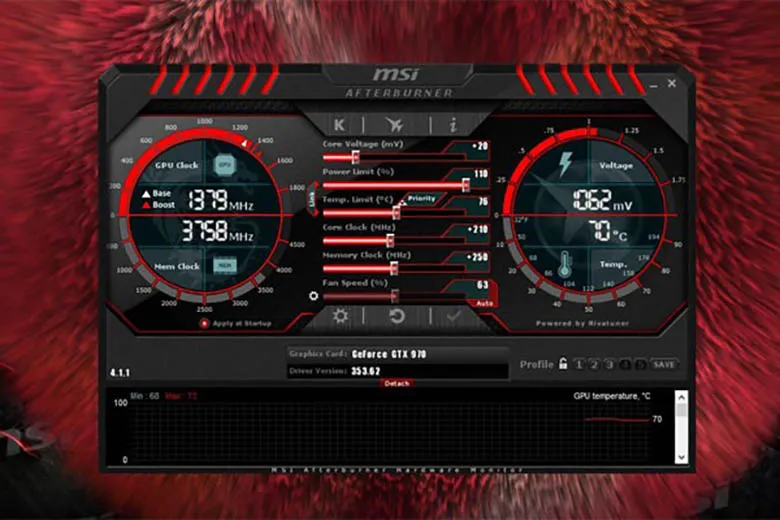
Cuối cùng, bạn hãy tiến hành đánh giá, so sánh hiệu suất và các điểm mới của CPU sau khi thực hiện so với điểm tiêu chuẩn đã xác định ban đầu xem có khác biệt lớn hay không.
7. Lưu ý khi tiến hành ép xung
Trước khi tiến hành cách ép xung laptop, có một số điều bạn cần thiết phải lưu ý:
- Nên nắm được các kiến thức cơ bản và cách thực thực hiện trước khi bắt tay thực hiện
- Việc này có nhiều rủi ro và có thể gây hại cho phần cứng của máy tính
- Không thiết bị nào giống thiết bị nào, và với việc ép xung cũng vậy. Nên đặt kỳ vọng ở mức độ hợp lý mà máy có thể đáp ứng được
- Nếu muốn chơi game tốt hơn, hiệu suất cao hơn, người dùng nên ép xung card đồ họa thay vì CPU sẽ mang lại hiệu quả cao hơn
- Do có nhiều hạn chế về tản nhiệt, laptop không phải là đối tượng ép xung lý tưởng. Nếu không cẩn thận, có thể phần cứng không kiểm soát được nhiệt lượng tỏa ra, qua đó vượt ngưỡng cho phép dẫn đến bốc cháy.

8. Cảnh báo khi ép xung
Ngoài ra, cũng có một số cảnh báo mà các chuyên gia đã nêu lên về việc ép xung, bạn có thể tham khảo qua:
- Tùy vào quy định của nhà sản xuất mà có thể việc ép xung sẽ khiến cho bảo hành mất hiệu lực
- Thiết bị cần có hệ thống làm mát tốt nếu bạn muốn ép xung
- Tuổi thọ phần cứng có thể sẽ giảm khi bạn thực hiện bởi chúng phải hoạt động hết công suất liên tục và điện áp cao hơn
- Hầu hết các hãng máy tính Dell, HP, Acer, Apple đều không hỗ trợ ép xung thiết bị bởi tùy chọn thay đổi điện áp CPU và FSB không xuất hiện trong BIOS

>>>>>Xem thêm: Hướng dẫn 3 cách lấy filter trên Instagram nhanh chóng và siêu đơn giản
9. Kết luận
Qua những phân tích và chia sẻ, chúng ta có thể thấy việc ép xung máy tính mang đến một số lợi ích, giúp cải thiện hiệu suất máy, tuy nhiên rủi ro cũng rất cao và đôi khi chúng ta phải trả giá bằng linh kiện, thậm chí cả thiết bị nếu như thực hiện không đúng cách. Do đó, hãy “nắm chắc phần thắng” khi bạn quyết định ép xung cho chiếc máy tính của mình vả hãy chuẩn bị tâm lý “chấp nhận rủi ro” khi thực hiện phương pháp này nhé.
Để có cái nhìn rõ hơn về nhiều thủ thuật công nghệ hay ho khác, bạn có thể theo dõi những bài viết tiếp theo của kênh Dchannel.
